Cara Mematikan Windows Defender Menggunakan Editor Kebijakan Grup Lokal
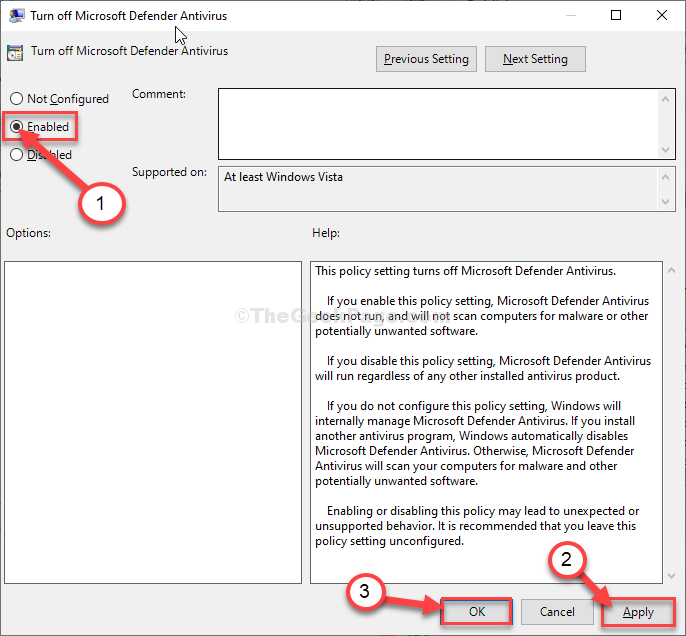
- 3212
- 861
- Enrique Purdy
Windows Defender atau Microsoft Defender Antivirus (Setelah pembaruan Mei 2020) adalah alat yang sangat terkenal, dirancang oleh Microsoft Untuk memberikan virus yang aman, pengalaman bebas malware untuk pengguna Windows 10. Tidak hanya Windows Defender Menjaga perangkat Anda tetap aman dengan fitur premium seperti perlindungan waktu nyata, perlindungan ransomware, tetapi juga melayani kebutuhan untuk karantina risiko keamanan yang lebih baru dengan pembaruan definisi reguler. Jika ada kebutuhan untuk berhenti Windows Defender, Cukup ikuti langkah -langkah ini untuk melakukannya-
Cara Mematikan Windows Defender di Windows 10
Ikuti langkah-langkah yang disebutkan di bawah ini untuk menonaktifkan Windows Defender di komputer Anda.
CATATAN-
Windows Defender diganti namanya sebagai Microsoft Defender Antivirus setelah Pembaruan Mei 2020.
1. Tekan Kunci Windows+R membuka Berlari Jendela di komputer Anda.
2. Dalam Berlari jendela, ketik "gpedit.MSC“Dan kemudian tekan Memasuki.
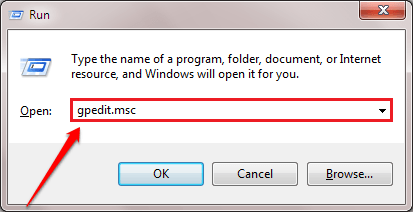
Editor Kebijakan Grup Lokal akan dibuka.
3. Dalam Editor Kebijakan Grup Lokal jendela, di sisi kiri, ungkapkan header berikut-
Konfigurasi Komputer> Templat Administratif> Komponen Windows> Microsoft Defender Antivirus
4. Di sisi kanan, klik dua kali di “Matikan Microsoft Defender Antivirus" kebijakan.
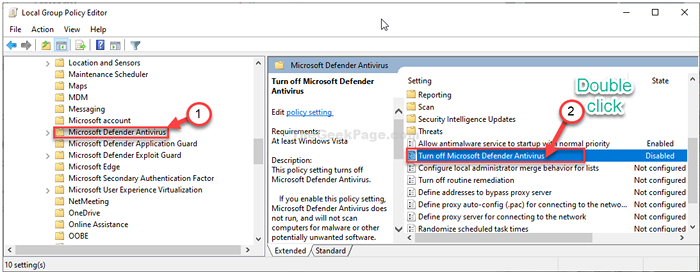
5. Kemudian, klik tombol radio di samping opsi "Diaktifkan”Untuk mengaktifkan kebijakan ini.
6. Setelah Anda menonaktifkan kebijakan tersebut, klik “Menerapkan"Dan kemudian"OKE“.
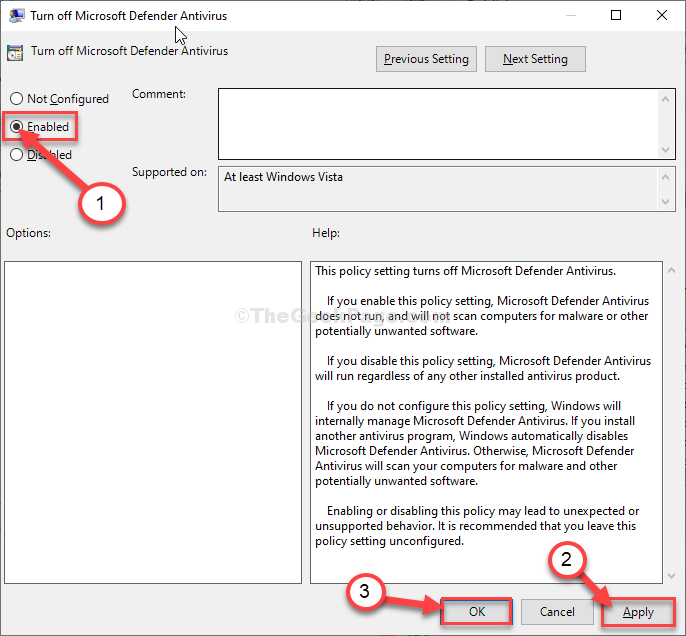
Dengan cara ini, Anda dapat menonaktifkan Microsoft Defender Antivirus di komputer Anda.
Itu dia! Microsoft Defender Antivirus sekarang dimatikan di komputer Anda.
CATATAN-
Jika Anda ingin mengaktifkan kembali Windows Defender Di komputer Anda, cukup ikuti langkah -langkah ini.
1. Buka Editor Kebijakan Grup Lokal lagi.
2. Pergi ke lokasi ini di sisi kiri-
Konfigurasi Komputer> Templat Administratif> Komponen Windows> Microsoft Defender Antivirus
3. Sama seperti sebelumnya, klik dua kali di “Matikan Microsoft Defender Antivirus" kebijakan.
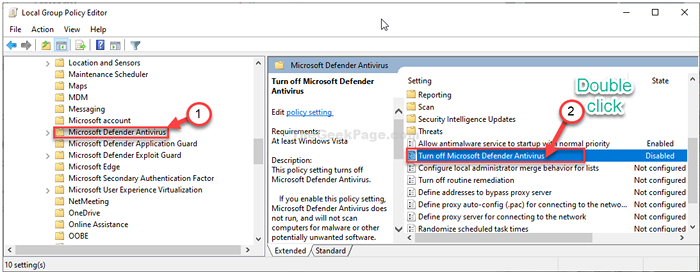
4. Tetapkan pengaturan kebijakan ke “Dengan disabilitas“.
5. Klik "Menerapkan"Dan kemudian klik"OKE“.
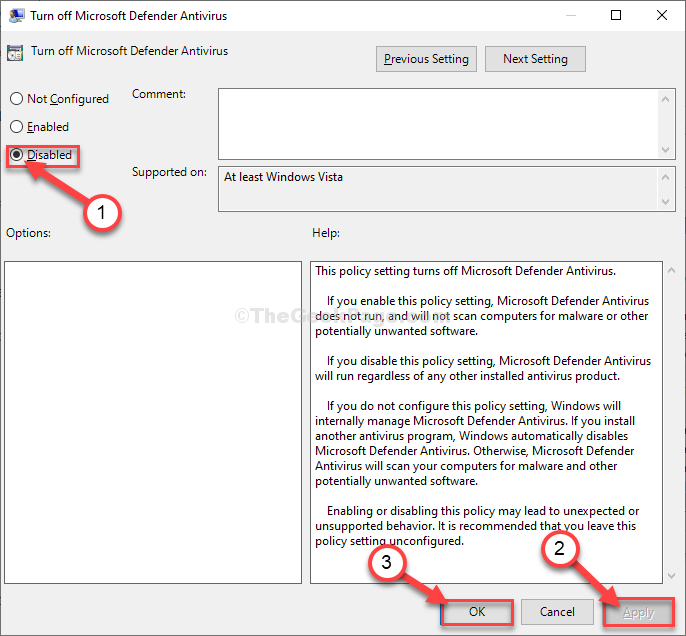
Microsoft Defender Antivirus akan diaktifkan lagi.
Dengan cara ini, Anda dapat menyalakan bek windows (atau Microsoft Defender Antivirus) di komputer Anda.
- « Perbaiki Word tidak dapat menyimpan atau membuat file ini di Windows 10 /11
- Cara menghapus cache pembaruan windows dan memperbaiki pembaruan windows »

